Windows 7-ийн дараа xp суулгана уу. Windows XP-г хялбархан тохируулна уу. Хатуу дискийг хуваарилах дүрэм
Ихэнх тохиолдолд Интернетээс та Windows XP-ийг компьютер дээрээ суулгасан байхад Windows 7, 8 эсвэл 10-ийг хоёр дахь систем болгон хэрхэн суулгах талаар зааврыг олж болно. Шинэ үйлдлийн систем нь хуучин үйлдлийн системийнхээ ачаалагчийг үргэлж хадгалдаг бөгөөд хэрэглэгч аль системийг ачаалахыг сонгох цэсийг автоматаар үүсгэдэг тул туршлагагүй хэрэглэгч ч үүнийг даван туулж чадах харьцангуй энгийн ажил юм. өмнөх нэг. Энэ нийтлэлд бид эсрэг нөхцөл байдлыг авч үзэх болно - Windows 7, 8, 10-ийг компьютер дээр суулгаж, хэрэглэгч Windows XP-ийг зэрэгцүүлэн суулгахыг хүсдэг. Нөхцөл байдлын хурцадмал байдал нь Windows XP-г суулгасны дараа өмнө нь суулгасан Windows 10/8/7 ачаалахаа больж, ачаалагчийг сэргээх шаардлагатай болно.
Windows XP-г Windows 7/8.1/10-ын дараа хоёр дахь систем болгон суулгаж байна
Хэрэв танд ширээний компьютер байгаа бол орчин үеийн Windows 7/8.1-д зориулсан SSD, XP-д зориулсан сонгодог хатуу диск ашиглах нь илүү дээр байх болно. Энэ тохиолдолд та Windows 7-10 үйлдлийн системтэй SSD-г түр зуур идэвхгүй болгож, үүнээс юу ч санамсаргүйгээр устгахгүйн тулд XP-г тайван суулгаж, ачаалах дарааллыг тохируулж болно.
АРГА 1. Windows XP-г Windows 7/8.1/10 үйлдлийн системтэй холбосон хатуу дискээр суулгах эсвэл ижил физик дискний өөр хэсэг дээр Windows XP суулгах
Энэ нь ихэнх хэрэглэгчид тулгардаг нийтлэг нөхцөл байдал юм. Нэмж дурдахад, энэ арга нь хэд хэдэн физик дисктэй, гэхдээ Windows 7/8.1 үйлдлийн системтэй хатуу дискийг салгахыг хүсэхгүй эсвэл салгаж чадахгүй байгаа туршлагагүй хэрэглэгчдэд тохиромжтой.
Анхаар! Энэ арга нь SSD-д тохиромжгүй. Хэрэв та XP болон 7/8.1-ийг SSD дээр суулгахыг хүсвэл эхлээд Alignment Tool ашиглан XP-д зориулж дискээ бэлдэж, дараа нь XP суулгаж, зөвхөн дараа нь Windows 7/8.1 суулгаж болно.
Алхам 1 Хоёрдахь үйлдлийн системд зориулж хуваалтыг бэлтгэ.
Хатуу диск дээрээ дараа нь XP суулгах хуваалт үүсгэ. Хэрэв та дискийг хуваах эсвэл одоо байгаа хуваалтуудын хоорондох зайг дахин хуваарилах шаардлагатай бол үнэгүй MiniTool Partition Wizard Home програмыг ашиглана уу (Албан ёсны вэбсайтаас татаж авах).
Чухал! Хэсгүүдийг бэлтгэ ОНЦГОЙ Windows 7/8.1/10 дээр XP суулгахаас өмнө! Бид дискийг XP суулгагч дээр хуваахыг зөвлөдөггүй! Та хуваалтуудын талаар XP суулгагч дээр хийх ёстой зүйл бол хүссэн хуваалтаа сонгоод хурдан форматлах явдал юм!
Таны диск дээр гурван хуваалт байна гэж бодъё:
- Ачаалах боломжтой (Windows 7-ийн хувьд 100MB эсвэл Windows 8/10-ийн хувьд 350MB багтаамжтай)
- Windows 7/8./10 суулгасан систем.
Windows XP-ийн хувьд та дөрөв дэх хуваалтыг үүсгэдэг. Хаана байрлуулах, аль хэсгээс талбайг таслах нь таны хэрэг. Мэдээжийн хэрэг, хэсгүүдийг дараах байдлаар зохион байгуулах нь илүү логик юм.
- Ачаалах боломжтой
- Windows 7/8/8.1 суулгасан систем.
- Windows XP суулгах хэсэг
- Хэрэглэгчийн өгөгдөл бүхий диск.
Хэдийгээр та Windows XP тохиргоонд хуваалтыг форматлах боловч Windows 7/8/10 дээр форматлах боломжтой бөгөөд ингэснээр та шошгыг тохируулах боломжтой. Мөн шошго нь XP суулгах програмын зөв хуваалтыг сонгохдоо алдаа гаргахгүй байх болно.
Алхам 2 Windows XP суулгана уу
Суулгацын CD эсвэл ачаалах боломжтой USB флаш дискнээс ачаалж, Windows XP-г бэлтгэсэн хуваалт дээр суулгана уу. Хэсэг сонгохдоо маш болгоомжтой байгаарай. Хэмжээгээр нь удирдаарай.
Хэсгийг сонгоод товшино уу Оруулна уу:

Нэг зүйлийг сонгоно уу NTFS систем дэх хуваалтыг форматлах (хурдан):

Windows XP-г суулгах дараагийн алхамууд нь цорын ганц үйлдлийн систем болох ердийн суулгацаас ялгаатай биш юм.
Суулгац дууссаны дараа XP-г ачаалж, шаардлагатай бүх драйверуудыг суулгана уу. Сүлжээ болон интернетээ тохируулна уу (шаардлагатай бол).
Алхам 3 Эхний үйлдлийн системийн ачаалагчийг сэргээж, өмнөх үеийн хоёр дахь системийн оруулгыг нэмнэ үү.
A. Бэлтгэл үе шат. Туслах програм хангамжийг татаж байна
дарна уу Бүртгүүлэххуудасны доод талд:

Татаж авахын тулд Facebook хаягийн нэрийн өмнөөс лайк дарах эсвэл имэйлээр бүртгүүлнэ үү:

Хөтөлбөр нь шаарддаг Microsoft .NET 2.0 SP2 Framework.Та Microsoft-ын http://www.microsoft.com/ru-RU/download/details.aspx?id=1639 вэбсайтаас татаж авах боломжтой:
- Microsoft .Net 2.0 SP2 Framework суулгана уу.
- EasyBCD програмыг суулгана уу.
B. Windows 7/8/10 ачаалагчийг сэргээх
XP-г суулгах явцад Windows 7/8/10 ачаалагч алдагдсан. Тиймээс бидний хийх ёстой хамгийн эхний зүйл бол үүнийг сэргээх явдал юм.
EasyBCD-г ажиллуул.
- Хэсэг рүү оч BCD суурилуулах.
- XP-г суулгахын өмнө Windows 7\8 ачаалагчийг байрлуулсан хуваалтыг сонгоно уу.
Ихэнх тохиолдолд энэ нь Windows 7-д зориулсан 100МБ хэмжээтэй, таны анхны систем Windows 8\8.1 байсан бол 350MB хэмжээтэй хамгийн анхны хуваалт юм. - Ачаалагчийн төрлийг сонгох - MBR дээр Windows Vista/7/8
- товчийг дарна уу MBR дахин бичих

Үүний дараа Windows XP ачаалагчийг устгаж, оронд нь шинэ төрлийн ачаалагчийг суулгана.
Компьютерээ дахин эхлүүлнэ үү. Одоо XP-ийн оронд таны Windows 7/10-ийн хуулбар дахин ачаалах ёстой.
Одоо бидний даалгавар бол ачаалагч руу хоёр дахь оруулга нэмэх явдал юм - XP-г ачаалах.
B. Windows 7/8/10 ачаалагч руу XP ачаалах оруулга нэмэх
EasyBCD-г ижил аргаар дахин суулгаарай - одоо Windows 7/8/10 дээр.
EasyBCD-г ажиллуул.
- дарна уу Тэмдэглэл нэмнэ үү
- OS төрлийг сонгоно уу Windows NT/2k/XP/2k3
- Системийн нэрийг сонгоно уу.
Энэ нь ачаалах үед цэсэнд гарч ирэх нэр юм. Бид үгийг арилгахыг зөвлөж байна Microsoft. - товчийг дарна уу Нэмэх:

Одоо хэсэг рүү очно уу Одоогийн тохиргооболон хоёр дахь ачаалах оруулга нэмэгдсэн эсэхийг шалгана уу:

Үүний дараа та товчлуур дээр дарж болно Ачаалах цэсийг засах,Ачаалах үед үйлдлийн системийн сонголт бүхий цэсийг харуулах цагийг сонгоод үйлдлийн системийн нэрийг өөрчилнө үү. Хэрэв та өөрчлөлт хийвэл төгсгөлд байгаа товчлуур дээр дарахаа бүү мартаарай Хадгалах:

АРГА 2. Windows 7/8.1/10 үйлдлийн системтэй хатуу диск салгагдсан үед Windows XP суулгах
Энэ арга нь дээр дурдсанчлан ширээний компьютер болон хэд хэдэн өгөгдөл хадгалах төхөөрөмжийг холбох боломжтой зарим зөөврийн компьютерт илүү тохиромжтой. Энэ аргын давуу талууд:- Та XP суулгаж байхдаа аль хэдийн суулгасан Windows 7/8.1/10-г санамсаргүйгээр устгах эрсдэлгүй.
- Хэрэв та физик дискүүдийн аль нэгийг нь салгавал энэ арга нь ачаалагчийг өөр өөр физик диск дээр байрлуулдаг тул үлдсэн дискнээс ачаалах боломжтой болно. Та зөвхөн BIOS-д ачаалах дарааллыг тохируулах хэрэгтэй байж магадгүй.
Алхам 1 Компьютерээ унтраа. Дата кабелийг Windows 7/8.1/10 суулгасан хатуу дискнээс салга
Алхам 2 Компьютерээ асаагаад үлдсэн хатуу диск дээрээ XP-г суулгаарай - энэ Windows цорын ганц байх юм шиг. Шаардлагатай бүх драйверуудыг суулгана уу.
Алхам 3 Компьютерээ унтраагаад Windows 7/8.1/10 үйлдлийн системтэй хатуу дискийг өмнөх SATA порт руу холбоно уу.
Алхам 4 Windows 7/8/10 татаж авах.
Хэрэв та BIOS-д ачаалах тэргүүлэх чиглэлийг өөрчлөөгүй бол анхдагчаар та хуучин Windows 7/8/8.1-ээ ижил дискнээс ачаалах хэрэгтэй.
А.Ачаалагчийг засварлах программ суулгах
Microsoft .Net Framework 2.0 SP2 болон EasyBCD суулгана (1-р аргад тайлбарласан).
Одоо бидний хийх цорын ганц зүйл бол Windows 7/8/8.1 ачаалагч руу өөр диск дээр суулгасан XP-ийн тухай оруулга нэмэх явдал юм.
B. Windows 7/8.1/10 ачаалагч дээр Windows XP ачаалах оруулгыг нэмэх
Эдгээр алхмуудыг дагана уу:
- таб руу оч Тэмдэглэл нэмнэ үү;
- үйлдлийн систем сонгоно уу Windows;
- төрлийг сонгох Windows XP;
- OS сонгох цэсэнд хүссэн системийн нэрийг зааж өгөх;
- товчийг дарна уу Нэмэхнэмэхийн тулд.

Үүний дараа компьютераа дахин эхлүүлж, цэснээс Windows XP-г сонгоод хатуу дискээсээ ачаалагдсан эсэхийг шалгана уу.
Хэдийгээр найдваргүй хуучирсан ч Windows XP үйлдлийн систем нь түүнтэй ажиллахад хялбар, нэлээд өндөр тогтвортой байдлын ачаар хэрэглэгчдийн дунд маш их алдартай хэвээр байна. Зарим үнэлгээгээр "долоо"-оос ч түрүүлж байна. Дараагийн асуудал бол Windows XP-г дискнээс хэрхэн суулгах, системийн анхны тохиргоог хийх тухай асуудал юм. Энэхүү тодорхой өөрчлөлтийг суурилуулах нь ямар нэгэн хүндрэл учруулах ёсгүй гэж үздэг боловч бодит байдал дээр системийг суурилуулах нь амжилтгүй болох зарим чухал нюансуудад анхаарлаа хандуулах шаардлагатай байна.
Windows XP суулгах диск үүсгэ
Эхний шатанд бид хэрэглэгч анхны суулгах дискгүй гэж таамаглах болно. Windows XP-г Microsoft-ын албан ёсны вэбсайтаас эсвэл өөр (заавал итгэмжлэгдсэн) эх сурвалжаас зураг хэлбэрээр татаж авч болно.
Энэ тохиолдолд та татаж авсан түгээлтийн агуулгад нэн даруй анхаарлаа хандуулах хэрэгтэй. Дараа нь гараар суулгахгүйн тулд зөвхөн хоёр дахь болон гурав дахь үйлчилгээний багцыг агуулсан нэгийг нь татаж авахыг зөвлөж байна.
Зургийг оптик зөөвөрлөгч дээр бичих нь тийм ч хэцүү биш юм. Үүнийг хийхийн тулд та зурагтай ажиллах олон програмыг ашиглаж болно (жишээлбэл, UltraISO эсвэл Nero Burning ROM). Хэрэв та олон ачаалах Windows XP диск үүсгэх шаардлагатай бол WindowsSetupFromUSB нэртэй жижиг хэрэгслийг ашиглах нь зүйтэй бөгөөд харин түгээлтийг флаш диск дээр бичих нь дээр.
BIOS-ийн урьдчилсан тохиргоо
Тиймээс бид суулгацын хуваарилалтыг бүртгэсэн гэж үзэж байна. Одоо та үүнийг ачаалах боломжтой болгох хэрэгтэй. Үүнийг хийхийн тулд та үндсэн I/O системийн BIOS тохиргоог ашиглах ёстой. Ихэвчлэн ширээний компьютер дээр Del товчийг дарснаар нэвтэрдэг боловч өөр өөр зөөврийн компьютерын загварууд өөр товчлуурууд (F1, F12) эсвэл тэдгээрийн хослолыг ашиглаж болно.

Ачаалах боломжтой гэж хүлээн зөвшөөрөхийн тулд та Boot, Boot Priority, Boot Sequence гэх мэт нэртэй хуваалтыг олж, PgUp/PgDown товчлуурыг дарж ачаалах төхөөрөмжүүдийн жагсаалтаас эхлээд оптик дискийг (CD/DVD-ROM) суулгах хэрэгтэй.
Суулгацыг эхлүүлэх
Бэлтгэл ажлын бүх алхмуудыг хийсний дараа та Windows XP-ийг дискнээс шууд хэрхэн суулгах асуудлыг шийдэж болно. Компьютерийг асаагаад зөөврийн төхөөрөмжөөс эхлүүлсний дараа дискнээс ачаалахын тулд дурын товчлуурыг дарахыг хүссэн хар дэлгэц гарч ирнэ. Шийдвэр гаргахад ердөө таван секунд л үлдэнэ гэдгийг санаарай. Үгүй бол ачаалагч, суулгасан үйлдлийн систем эсвэл бүр гэмтсэн үйлдлийн системтэй бол дараагийн төхөөрөмжөөс (ихэвчлэн хатуу диск) ачаалах болно.

Дараа нь суулгацын үндсэн бүрэлдэхүүн хэсгүүдийг урьдчилан ачаалах дэлгэц гарч ирэх ба доод хэсэгт нэмэлт SCSI болон RAID драйверуудыг суулгахыг хүссэн мөр гарч ирнэ. Ихэнх тохиолдолд үүнийг хийх шаардлагагүй, гэхдээ хэрэв компьютер ижил RAID массив болгон нэгтгэсэн хэд хэдэн хатуу дисктэй бол суулгацыг хийх ёстой. Гэхдээ хэрэглэгч нэг хатуу дисктэй гэж үзэх болно.
Хуваалтыг сонгох ба форматлах
Дараагийн шатанд тавтай морилно уу дэлгэц гарч ирэх бөгөөд дараах сонголтуудаас сонгох боломжтой.
- системийг нэн даруй суурилуулах;
- консолоор дамжуулан гэмтсэн системийг сэргээх;
- суулгахаас татгалзах.

Enter товчийг дарж эхний зүйлийг сонгоно уу. Дараа нь бид лицензийн гэрээг зөвшөөрч, суулгалтыг үргэлжлүүлэхийн тулд F8 товчийг дарна уу (суулгах үе шат бүрт зөвлөмжүүд гарч ирнэ).
Үүний дараа өмнө нь суулгасан хуулбаруудыг сканнердах бөгөөд үүний дараа та шинэ систем (Esc) суулгахын тулд сонголт хийх шаардлагатай болно.
Одоо хамгийн чухал зүйл бол Windows XP-ийг дискнээс хэрхэн суулгах вэ гэсэн асуултаас эхэлдэг. Эхний алхам бол системийн хуваалт болон түүний хэмжээг шийдэх явдал юм. Хэрэв логик хуваалтгүй шинэ хатуу диск дээр суулгасан бол хуваарилагдаагүй хэсэг (бүрэн эзлэхүүн) харагдах болно.

Системийн хуваалтад бүх зайг хуваарилах нь зохисгүй юм (энэ нь хожим нь хэрцгий хошигнол болж магадгүй юм). С товчийг дарж, шаардлагатай хэмжээг МБ-ээр зааж өгөх замаар дискийг нэн даруй хуваах нь дээр (системийн хувьд та 40-60 ГБ, гэхдээ 20 ГБ-аас багагүй зайг хуваарилж болно). Windows XP-ийн хэвийн ажиллагааг хангахын тулд үйлдлийн систем суулгасны дараа болон хэрэглэгчийн програм суулгасны дараа түүний хэмжээсийн 10-15% нь системийн хуваалтад үргэлж чөлөөтэй байх ёстой гэдгийг нэн даруй анхаарна уу. Хуваалт үүсгэх дэлгэц рүү буцаж ирсний дараа та форматлаж эхлэх боломжтой (гэхдээ дараа нь илүү ихийг хийх болно).

Хэрэв хатуу диск аль хэдийн эвдэрсэн бөгөөд хуучин системтэй бол хэрэглэгч бүх боломжтой хуваалтыг харуулах болно. Шаардлагатай бол бүх хуваалтыг устгаж болно (хуваалтыг сонгохдоо D товчийг дарна уу). Хэрэв хэрэглэгч дискний бүтцэд сэтгэл хангалуун байвал системийг өмнө нь суулгасан хүссэн хуваалтыг сонгоод форматлахыг үргэлжлүүлнэ үү.
Шинэ хатуу дискний хувьд та NTFS руу хурдан форматлахыг шууд сонгож болно. Хэрэв үйлдлийг одоо байгаа хуваалтад хэрэглэвэл хэд хэдэн сонголтыг санал болгоно. NTFS дээр бүрэн форматыг гүйцэтгэх нь хамгийн сайн арга юм. Гэхдээ өгөгдлийг хадгалахын тулд та файлын системийг өөрчлөхгүйгээр үлдээж болно. Дараа нь та Windows системийн лавлах аль хэдийн байгаа тухай анхааруулга хүлээн авах бөгөөд одоогийн хуулбарыг дарж бичих эсвэл шинэ хавтас сонгохыг санал болгож байна. Энд - сонголттой (хэрэв өмнө нь байсан бол хуучин хувилбарын Windows XP хавтаснууд хадгалагдах болно).
Одоо үлдсэн бүх зүйл бол файлуудыг хуулж дуустал хүлээх бөгөөд дараа нь дахин ачаалж, системийг ердийн график горимд суулгаж эхэлнэ.
Анхны параметрүүдийг тохируулах
Windows XP-г дискнээс хэрхэн суулгах тухай асуултын дараагийн алхмуудад хэрэглэгчийн үйлдэл маш энгийн байдаг. Дахин ачаалах үед оптик зөөвөрлөгчийг дискнээс салгахаа мартуузай, эс тэгвээс та эхлэхээс өмнөх дэлгэцийг дахин харах болно.

Суулгагчийг эхлүүлсний дараа хэл, бүс нутгийг сонгосон (хэрэв танд системийн орос хуулбар байгаа бол та юу ч өөрчлөх шаардлагагүй), дараа нь шаардлагатай бол хэрэглэгчийн нэр, байгууллагын нэрийг (заавал биш) оруулна уу. бүтээгдэхүүний түлхүүрийг оруулсан (үүнгүйгээр суулгалт үргэлжлэхгүй). Ажлын түлхүүрүүдийг ерөнхийдөө интернетээс хялбархан олох боломжтой.
Дараагийн шатанд та компьютерийн нэрийг оруулж, администраторын нууц үгийг зааж өгөх хэрэгтэй (үүнийг дараа нь хийж болно). Дараа нь огноо, цагийг тохируулсан (ихэвчлэн юу ч өөрчлөх шаардлагагүй), эцэст нь сүлжээний картын тохиргоог сонгохыг хүссэн дэлгэц гарч ирэх болно. "Тогтмол тохиргоо" -ыг сонгоод компьютер сүлжээнд оролцохгүй байгааг хараарай (суулгаж дууссаны дараа бүлэг болон домэйныг сонгох нь дээр).
Суулгацыг дуусгаж байна
Зөвхөн одоо л төхөөрөмжийн драйверууд эхэлнэ. Дууссаны дараа хэд хэдэн нэмэлт цонх гарч ирж магадгүй. Жишээлбэл, систем нь дэлгэцийн оновчтой нягтралыг тохируулах зөвшөөрөл хүсэх болно. Бид үүнтэй санал нэгдэх ёстой.
Үүний дараа ихэнх үйлдлийг алгасаж болох цэнхэр дэлгэц гарч ирнэ (жишээлбэл, хамгаалалтыг хойшлуулах, интернет холболтыг шалгах, Microsoft-д бүртгүүлэх). Эцэст нь системд бүртгүүлэх дансны нэрийг оруулах л үлдлээ. Та зөвхөн өгөгдлөө оруулах боломжтой бөгөөд үүний дараа суулгац дууссан тухай мэдэгдэл гарч ирэх болно.

"Дуусгах" товчийг дарснаар "Ширээний компьютер" нь танил зурагтай гарч ирнэ. Энэ үед суулгацыг бүрэн гүйцэд гэж үзэж болно (хэрэв түгээлтэд үйлчилгээний багцууд байсан бол тэдгээрийг автоматаар суулгах болно, эс тэгвээс та өөрөө суулгах хэрэгтэй).
Системийг суулгахад гардаг ердийн алдаанууд
Мэдээжийн хэрэг тийм ч олон биш, гэхдээ та систем суулгах явцад Windows XP-ийн алдаатай тулгарч болно. Хамгийн түгээмэл тохиолдол бол BSoD (цэнхэр дэлгэц) юм. Хатуу дискний горимыг буруу тохируулсны улмаас суулгах боломжгүй.

Хэрэв BIOS-ийн програм хангамж таарахгүй байгаа тухай мессеж гарч ирвэл та суулгах явцад ACPI горимыг идэвхгүй болгох хэрэгтэй.
Энэ нь диск өөрөө гэмтсэн эсвэл зураастай байж магадгүй юм. Зүгээр л түгээлтийг өөр хэрэгсэл рүү шатааж, системийг дахин суулгаж үзнэ үү.
Windows XP-ийн анхны тохиргоо
Эхэндээ системд ихэвчлэн тусгай тохиргоо шаардлагагүй байдаг. Гэхдээ компьютерийн нөөцийн ачааллыг багасгахын тулд анхдагчаар идэвхжсэн зарим үндсэн үйлчилгээг идэвхгүй болгож, системээс эхлүүлэхийг зөвлөж байна.
Run консол дээр (Win + R) msconfig системийн тохиргоонд нэвтрэх командыг оруулаад, эхлүүлэх таб руу очоод тэнд байгаа бүх зүйлийг идэвхгүй болгож, зөвхөн тавиур дээр хэлийг харуулах, гарын байршлыг өөрчлөх үүрэгтэй ctfmon процессыг үлдээнэ үү. .
Шаардлагатай нэмэлт програм хангамж
"Мэргэжилтэн" өөрөө бараг ямар ч хамгаалалт байхгүй тул аюулгүй байдлын програм хангамжийг суулгахаа мартуузай. Window XP-д зориулсан вирусны эсрэг програмууд нь маш олон янз бөгөөд суулгахад асуудал үүсгэдэггүй. Гэсэн хэдий ч, системийн энэ хувилбарыг ихэвчлэн харьцангуй бага чадалтай машинуудад ашигладаг тул Kaspersky Lab програм хангамжийн бүтээгдэхүүн гэх мэт хүнд багцуудыг суулгаж болохгүй. Өөрийгөө хөнгөн жинтэй хувилбаруудаар (Avira, Panda Cloud гэх мэт) хязгаарлах нь дээр.
Гэсэн хэдий ч, хэрэв та Windows XP-ийн антивирусыг дээд зэргээр хамгаалах үүднээс авч үзвэл ESET-ийн NOD32 эсвэл Smart Security багцуудыг ашиглаж болно. Үнэн бол тэд интернетэд чөлөөтэй тараагддаг тусгай түлхүүрүүдийг ашиглан сар бүр идэвхжүүлэх шаардлагатай болно.
Эцэст нь хэлэхэд, архивлагч, кодлогчийн багц, хөтөчийн флаш тоглуулагч, оффисын багц болон хэрэглэгч ажиллах явцад шаардлагатай бусад програмуудыг суулгахад л үлддэг.
Энэ нийтлэлд бид Windows XP дээр Windows 7-г хэрхэн суулгах талаар дэлгэрэнгүй ярих болно. Өнгөрсөн оны сүүлээр Майкрософт XP-г шинэчлэхгүй гэж мэдэгдсэн. Үүнтэй холбогдуулан энэ асуудал маш их хамааралтай хэвээр байна.
Үүнд юу хэрэгтэй байна
XP-д үнэнч олон хэрэглэгчид байсаар байна. Энэ нь "долоо" нь маш их шаарддаг бөгөөд хуучин компьютер дээр суулгах боломжгүй байдагтай холбоотой юм. Өндөр технологийн хурдацтай хөгжлийн эрин үед програм хангамжийн бүтээгдэхүүн хүртэл маш их эрэлт хэрэгцээтэй болсон.
Хуучин техник хангамжийн эзэд хуучирсан системийг ашиглахаас өөр аргагүй юм. Энэ нь системийг хэвийн ажиллуулах боломжийг олгодог. "Seven"-ийг суулгахаар шийдсэн хэрэглэгчид заримдаа компьютерийнх нь аймаар удаашралд эргэлздэг байв.
Гэсэн хэдий ч тоног төхөөрөмжөө шинэчилсний дараа хүмүүсийн арслангийн хувь нь Windows-ийг шинэчлэхээр шийджээ. Энэ нь орчин үеийн технологийн бүхий л шинэчлэлийн давуу талыг ашиглах боломжийг танд олгоно.
- хамгийн багадаа 1 ГГц давтамжтай процессор;
- 1 ГБ RAM (32 битийн хувьд) ба 2 ГБ (64 битийн хувьд);
- дор хаяж 16 ГБ хатуу дискний хоосон зай. Хэрэв таны Windows хувилбарт нэмэлт програм хангамж (оффис, вирусны эсрэг, драйвер гэх мэт) байгаа бол танд илүү их зүйл хэрэгтэй болно;
- Интернет холболт (цаашид бүртгүүлэх);
- DirectX 10 ба түүнээс дээш хувилбартай нийцтэй видео карт;
Зөвлөмж: Энэ нөхцөл нь зөвхөн орчин үеийн тоглоомуудад шаардлагатай. Хэрэв та зөвхөн оффисын програмуудыг ашиглахаар төлөвлөж байгаа бол үүнийг орхиж болно.
- Зарим функцэд нэмэлт тоног төхөөрөмж шаардлагатай байж болно (жишээлбэл, ТВ тааруулагч эсвэл флаш санах ой);
Хэрэв таны тоног төхөөрөмж эдгээр шаардлагыг бүрэн хангаж байгаа гэдэгт итгэлтэй байгаа бол суулгацыг үргэлжлүүлж болно. Та бүх параметрүүдийг хяналтын самбар, дараа нь "систем" табыг сонгох "систем ба аюулгүй байдал" гэсэн хэсгээс үзэх боломжтой.
BIOS-ийн тохиргоо
Юуны өмнө та BIOS-д зарим тохиргоог хийх хэрэгтэй болно. Туршлагагүй олон хэрэглэгчдэд энэ нь төвөгтэй ажиллагаа мэт санагддаг боловч бодит байдал дээр бүх зүйл маш энгийн байдаг.

Бид дараахь зүйлийг хийдэг.

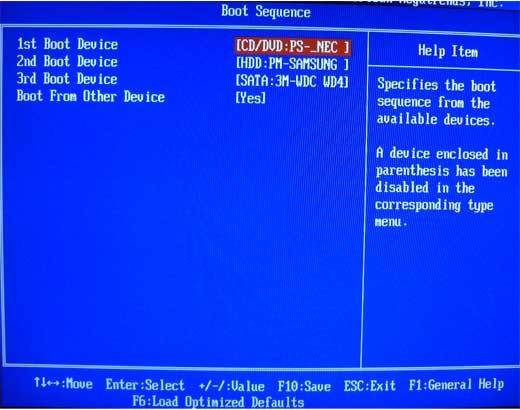
Энэ бол одоо дараагийн удаа компьютераа асаахад систем хүссэн төхөөрөмжөөс эхэлж, суулгац эхэлнэ. Мөн BIOS дээр та нэмэлт тохиргоог нэн даруй хийж болно, жишээлбэл, хөргөгчийн эрчмийг нэмэгдүүлэх. Гэсэн хэдий ч, хэрэв та BIOS-ийг сайн мэдэхгүй бол алдаа гаргахгүйн тулд үүнийг хийхгүй байх нь дээр.
Хэрэв танд Windows XP байгаа бол Windows 7-г хэрхэн суулгах вэ
Суулгахын өмнө та бүх файлыг компьютерээсээ зөөврийн зөөвөрлөгч рүү шилжүүлэх шаардлагатай болно, учир нь дискийг форматлах замаар үйлдлийн системийг суулгах нь дээр. Хэрэв танд хангалттай зай байхгүй бол файл байршуулах үйлчилгээнд зарим файлыг байршуулж болно.
Бүх урьдчилсан залруулга хийж дууссаны дараа үндсэн процедурыг эхлүүлэх цаг болжээ. OS-ийн бараг бүх хамгийн сүүлийн хувилбарууд автоматаар суулгагддаг тул энэ нь туршлага багатай хэрэглэгчдэд ч хүндрэл учруулдаггүй.
Суулгац дууссаны дараа та өөр зүйл хийх боломжтой. Систем бүх зүйлийг өөрөө хийх бөгөөд та зөвхөн зарим нэмэлт параметрүүдийг зааж өгөх хэрэгтэй болно.
Суулгах үйл явц
Асаасны дараа компьютер тэр даруй үйлдлийн системийг суулгаж эхэлнэ. Бараг бүх процесс автоматаар явагддаг тул үүнтэй холбоотой асуудал ихэвчлэн гардаггүй.
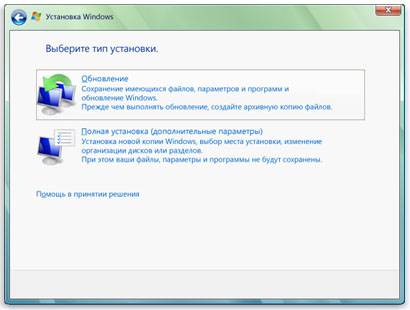
Таны хийх ёстой цорын ганц зүйл бол зарим тохиргоог хийх явдал юм:
- систем ажиллах хэл. Гэсэн хэдий ч үүнийг хяналтын самбараар дамжуулан үргэлж өөрчилж болно;
Чухал! Бүрэн суулгацыг сонго, учир нь энэ нь танд нэмэлт бэрхшээлийг арилгах болно
- хуваалтууд үүсгэх. Та бүхэл бүтэн дискний зайг хэд хэдэн хэсэгт хувааж болно. Windows-д зориулж тусдаа хуваалт хийхийг зөвлөж байна;

Тэгээд л болоо. Одоо таны хийх ёстой зүйл бол суулгац дуустал хүлээх явдал юм. Дууссаны дараа та хэрэглэгчийн нэр, нууц үгээ (шаардлагатай бол) оруулах шаардлагатай цонх гарч ирнэ.
Зарим хувилбарууд өөрсдөө хэрэглэгчийн нэрийг төгсгөлд нь оруулдаг (ихэвчлэн стандарт "Администратор"). Хэрэв хүсвэл энэ параметрийг засах боломжтой.

Хэрэв та хуваалтыг форматлаагүй бол тэдгээрийн аль нэгэнд нь (хамгийн их магадлалтай нь C) бүх XP файлууд хадгалагдсан болно. Ирээдүйд алдаа гаргахгүйн тулд тэдгээрийг арилгах хэрэгтэй.
Үүнийг дараах байдлаар хийдэг.
- Эхлүүлэхийг нээгээд хайлтын цэсэнд "Диск цэвэрлэх" гэж оруулна уу. Олдсон зүйлсийн жагсаалт гарч ирэх бөгөөд та хамгийн эхнийхийг нь сонгох хэрэгтэй;
- Диск сонгох цонх гарч ирнэ. Та өмнөх үйлдлийн систем суулгасан хувилбарыг сонгоод "ok" дээр дарна уу;
- нээгдэх цонхонд "системийн файлуудыг цэвэрлэх" -ийг сонгоно уу;
- Дараа нь та "өмнөх тохиргоо" -ын хажууд байгаа нүдийг сонгоод "ok;
- Дууссаны дараа "файлуудыг устгах" дээр дарна уу;
- Хэдэн секундын дараа шаардлагагүй хавтас устах болно.
Драйверуудыг суулгана уу
Одоо байгаа бүх төхөөрөмжид (видео карт, чипсет, сүлжээ, дуу чимээ гэх мэт) драйверуудыг суулгах л үлдлээ. Хэрэв танд компьютерт тусгайлан зориулсан драйвер бүхий диск байгаа бол (энэ нь ихэвчлэн худалдан авалтын үеэр өгдөг), та үүнийг оруулж, зааврыг дагахад л хангалттай.

Гэсэн хэдий ч хэрэв энэ нь байхгүй бол та бүх тоног төхөөрөмжийн драйверуудыг сонгох хэрэгтэй болно.
Та үүнийг хэд хэдэн аргаар хийж болно:

Одоо та бүх ажил дууссан, даалгавраа гүйцэтгэсэн гэдгээ итгэлтэйгээр шүүж чадна. Та бүх програм хангамжийг дахин суулгах хэрэгтэй болно гэдгийг бүү мартаарай. Тиймээс ирээдүйд асуудал гарахгүйн тулд түгээлтийн иж бүрдлийг урьдчилан аваарай.
Үүнээс гадна XP дээр ажилладаг програм хангамжийн бүтээгдэхүүнүүд Windows 7 дээр ажиллахгүй байж болно. Тиймээс, энэ системд шилжихээсээ өмнө илүү орчин үеийн програм хангамжийн бүтээгдэхүүнийг авах хэрэгтэй.

Таны харж байгаагаар энэ бол маш энгийн процесс бөгөөд бүх зааврыг чанд дагаж мөрдвөл та үүнийг даван туулах болно. Шаардлагатай бол та системийг янз бүрийн нэмэлт хэрэгслээр нөхөж болно.
>Энэ нийтлэлд Windows 7 суулгасан компьютерт Windows XP суулгах журам, компьютерийг асаахад үйлдлийн системийг сонгох цэс гарч ирэх давхар ачаалах тохиргоог бий болгоход шаардлагатай алхамуудын дарааллыг авч үзэх болно. ачаалах.
Оршил
Windows суулгах хамгийн зөв дараалал бол хуучин хувилбараас нь өмнө жижиг хувилбарыг суулгах явдал гэдгийг ерөнхийд нь хүлээн зөвшөөрдөг. Энэ тохиолдолд хуучин системийг ачаалах боломжтой бөгөөд шинэ үйлдлийн систем суулгасны дараа ачаалах системийг сонгох цэс гарч ирнэ.
Гэсэн хэдий ч, хэрэв та үйлдлийн системийг ачаалах зарчмуудыг мэддэг бол дараалал нь хамаагүй. Windows 7-г аль хэдийн суулгасан нөхцөл байдлыг авч үзье, гэхдээ та компьютер дээрээ Windows XP суулгах хэрэгтэй. Энэхүү нийтлэл нь Windows 7-ийн дараа Windows XP суулгахаар төлөвлөж буй хүмүүст бэрхшээлээс зайлсхийхэд туслах зорилготой юм.
Анхны өгөгдөл
Windows XP суулгаж байна
Windows XP суулгах талаар маш олон нийтлэл бичсэн тул энэ нийтлэлийн хүрээнд энэ асуудлыг нарийвчлан авч үзэх нь утгагүй юм. Цорын ганц зүйл бол Windows XP суулгах дискнээс ачаалах замаар Windows 7-г аль хэдийн суулгасан бол Windows XP суулгаж болно. Суулгах явцад та урьдчилан бэлтгэсэн дискний хуваалтыг зааж өгөх ёстой.
Зураг 2 - Windows XP суулгах хуваалтыг сонгох
Энэ зураг дээр аль хэдийн Windows 7-д үсэггүй хуваалтад C үсэг, Windows 7-тэй хуваалтад D үсэг томилогдсон болохыг харж болно.
Windows XP суулгасны дараа "дискний удирдлага" зураг ингэж харагдаж байна
Зураг 3 - Windows XP дээрх дискний удирдлага
Windows XP-г суулгасны дараа ачаалах үед үйлдлийн системийн сонголт байхгүй, үүний дагуу Windows 7-г ачаалах чадваргүй болно.
Нууцлагдсан "Системийг нөөцөлсөн" хэсэгт гарсан өөрчлөлтүүдэд анхаарлаа хандуулаарай: энэ нь харагдах болсон (үүнд C үсэг томилогдсон). Идэвхтэй хэсэг (C) дээр юу байгааг харцгаая. Үүнийг хийхийн тулд та фолдерын шинж чанарт системийн файлуудыг нуухыг идэвхгүй болгож, тэдгээрийг харуулахыг зөвшөөрөх хэрэгтэй.
Зураг 4 - Далд болон системийн файлуудыг харуулахыг идэвхжүүлж байна
Тиймээс, C хуваалт дээр бид Windows 7 ачаалах файлуудыг харж байна: bootloader - bootmgrболон хавтас Ачаалах, ачаалах цэсний интерфейсийн файлууд байрладаг, ачаалах мэдээллийн хадгалах файл - bcd, санах ой шалгах програмын файлууд - memtest.exe. Нэмж дурдахад, энэ нь одоо Windows XP ачаалах файлуудыг агуулж байна: ntldr, ntdetect.com, boot.ini.
Зураг 5 - Windows 7 болон XP үйлдлийн системүүдийн ачаалах файлууд
Windows XP дээр Windows 7 ачаалагчийг сэргээж байна
Windows 7-ийн ачааллыг сэргээхийн тулд та Windows 7 суулгах дискийг ашиглах хэрэгтэй.
Windows 7 суулгах дискийг оруулаад түүн дээрх файлыг олоорой bootsect.exeхавтсанд BOOT.Анхаарна уу: bootsect.exe файлын зам нь F:\boot\bootsect.exe байна. Таны тохиолдолд F-ийн оронд CD - DVD дискэнд хамаарах үсэг байх болно
Зураг 6 - Windows 7 суулгах дискний BOOT хавтасны агуулга
Тушаал хүлээх мөрийг эхлүүлэх: дарна уу Эхлэх - Гүйцэтгэх, талбарт оруулна уу cmd.Сануулсаны дараа дараах тушаалыг оруулна уу
Зураг 7 - bootsect командын урсгал
Тушаалын үр дүн нь Windows 7-ийн ачаалах менежер рүү хяналтыг шилжүүлдэг Windows 7-ийн үндсэн ачаалах бичлэг болон ачаалах кодыг сэргээх болно.
Windows XP дээр давхар ачаалах тохиргоог үүсгэх
Таны мэдэж байгаагаар XP дээр тохиргооны өгөгдлийг өөрчлөх хэрэгсэл байхгүй, гэхдээ энэ нь Windows 7 суулгасан хавтсанд байгаа бөгөөд үүнийг XP дээр зөв ашиглахын тулд та Windows 7 үйлдлийн системийн System32 лавлахыг тушаалын мөрөнд оруулах хэрэгтэй. Шилжилтийн дараа дараах тушаалуудыг дарааллаар нь ажиллуулна.
Bcdedit / үүсгэх (ntldr) /d "Microsoft Windows XP"
Энэ тушаал нь Windows 7 татаж авах дэлгүүрт Windows XP татаж авах дэлгүүр үүсгэдэг. Хадгалах газар нь анхдагчаар үүсгэгдсэн тул энэ тушаалыг ажиллуулах нь амжилтгүй болж магадгүй тул та зүгээр л нэрийг нь өөрчлөх хэрэгтэй.
Bcdedit /set (ntldr) тайлбар "Microsoft Windows XP"
Дараах тушаал нь Windows 7-ийн ачаалагч ачаалагч дээр XP ачаалах файлуудын төхөөрөмжийн байршлыг зааж өгнө.
Дараах тушаал нь Windows 7 ачаалагчийг Windows XP ачаалагч руу чиглүүлэх болно.
Bcdedit /set (ntldr) зам \ntldr
Дараах тушаал нь ачаалах цэсэнд Windows XP-г сонгох тухай мөрийг нэмж, бусад хэсэгт байрлуулна.
Bcdedit / displayorder (ntldr) / addlast
Зураг 8 - Windows XP дээр ачаалах цэс үүсгэх командуудын бүрэн жагсаалт
Та тушаалуудыг зөв гүйцэтгэсэн эсэх, ачаалах цэс байгаа эсэхийг командын мөрийн цонхонд командыг ажиллуулж шалгах боломжтой. bcdeditэсвэл bcdedit >c:\bootcfg.txt командыг ажиллуулснаар олж авсан bootcfg файлд дүн шинжилгээ хийж болно. Файл нь C драйвын үндсэн директорт байрлана.
Зураг 9 - Windows XP-ийн ачаалах оруулга болон ачаалах цэс байгаа эсэхийг шалгаж байна
Эдгээр командуудыг ажиллуулсны дараа компьютераа ачаалах үед танд ачаалах үйлдлийн системээ сонгох сонголт гарч ирнэ.
Зураг 10 - Ачаалах үйлдлийн систем сонгох
Анхдагчаар 30 секунд байдаг үйлдлийн систем ачаалах сонголтын хугацааг багасгах нь олон хүмүүст илүү тохиромжтой байж магадгүй юм. Энэ параметрийг тохируулахын тулд командыг ашиглана уу
Bcdedit /хугацаа XX
Энд XX нь секундын хугацаа дуусах хугацаа юм.
Windows 7 дээр давхар ачаалах тохиргоог бий болгох онцлог
Хэрэв та дөнгөж Windows XP-г суулгах гэж байгаа бол Windows 7-г ажиллуулж байхдаа давхар ачаалах тохиргоог урьдчилан үүсгэж болно. Та Windows XP үйлдлийн системтэй байхдаа Windows 7-ийн ачаалагчийг сэргээж, Windows 7-ийн ачаалагчийг сэргээхэд туслах болно. дараа нь давхар ачаалах тохиргоо.
Энэ тохиолдолд зарим онцлог шинж чанаруудыг анхаарч үзэх хэрэгтэй.
Windows XP-ийн нэгэн адил тушаалууд нь командын мөрөнд хийгддэг. Windows 7 дээр эдгээр тушаалуудыг өндөр түвшний тушаалын мөрөөс ажиллуулах ёстой. Үүнийг хийхийн тулд товчлуур дээр дарна уу Эхлэх, зүйлийг сонгоно уу Стандарт, Command Prompt товчлол дээр хулганы баруун товчийг дараад , эсвэл дараахыг сонгоно уу:
дарна уу Эхлэхмөн хайлтын талбарт оруулна уу cmd
Олдсон файл дээр хулганы баруун товчийг дараад контекст цэсэнд байгаа зүйлийг сонгоно уу Администратороор ажиллуулах.
Зураг 11 - Өндөр эрх бүхий тушаалын мөрийг ажиллуулж байна (администратороор)
Нэгийг эс тооцвол тушаалуудыг гүйцэтгэх дараалал ижил байна. Таны мэдэж байгаагаар Windows 7 болон Windows XP-ийн ачаалах файлууд нь үсэггүй далд хуваалт дээр байрладаг. Тиймээс тушаалын оронд
Bcdedit /set (ntldr) төхөөрөмжийн хуваалт=C:
Хийх хэрэгтэй
Bcdedit /set (ntldr) төхөөрөмжийн хуваалт =\Device\HarddiskVolume1
Хэрэв ямар нэг шалтгааны улмаас (жишээлбэл, таны хатуу дискийг суулгахаас өмнө хуваасан бол) далд ачаалах хуваалт үүсгээгүй бөгөөд системийн ачаалах файлууд Windows 7-ийн хэсэгтэй ижил байгаа бол энэ тэмдэглэл утгагүй болно.
Дүгнэлт
Үйлдлийн системийг суулгах дараалал нь бүрэн зөв биш байсан ч нарийн төвөгтэй заль мэх, гуравдагч талын програмыг ашиглахгүйгээр зөв ачааллыг зохион байгуулах нь тийм ч хэцүү биш юм. Windows 7 суулгацын дискийг ашигласнаар та энэ үйлдлийн системд ачаалах чадварыг сэргээж, хэрэгслийг ашиглаж болно. bcdeditхоёр үйлдлийн системийн ачааллыг тохируулах.
Мэндчилгээ. Би өнөөдөр энэ тухай бичихээр шийдлээ Windows XP хэрхэн суулгах талаар. Тэд надад зүгээр л нэг компьютер авчирсан, энэ нь хуучирсан, аль хэдийн хуучирсан. 256 MB RAM, Celeron процессор, 40 GB хатуу диск. Тэгэхээр дараа нь? Гэхдээ ямар ч байсан XP түүнд яг тохирно.
Зүгээр л бүгд Windows 8 суулгах талаар бичиж байгаа боловч надад ямар нэг зүйл буруу болсон. За яахав, би XP хэвээрээ байх болно гэж бодож байна, учир нь хэн ч хэлж байсан энэ бол сайн үйлдлийн систем бөгөөд олон хүмүүс үүнтэй ажилладаг хэвээр байна. Би 15 инчийн дэлгэц дээр, мөн утсан дээрээ авсан зургуудынхаа төлөө уучлалт гуймаар байна. Мэдээжийн хэрэг та Windows XP-г виртуал машин дээр суулгаж, үзэсгэлэнтэй дэлгэцийн агшинг авч болно, гэхдээ надад амьд жишээ байна :).
Windows XP суулгахаар бэлтгэж байна
Чухал!С драйв (таны үйлдлийн систем суулгасан эсвэл суулгасан диск) таны хувьд чухал мэдээлэл агуулаагүй эсэхийг шалгаарай. Ширээний компьютер болон хавтас "Миний бичиг баримтууд" C диск дээр хадгалагддаг. Хэрэв мэдээлэл байгаа бол ачаалах диск ашиглан D диск рүү хуулж болно.
Хэрэв бүх зүйл сайхан байвал бид цаашаа явна. Windows XP суулгах дискийг компьютерийнхээ драйв руу оруулаад компьютерээ дахин эхлүүлнэ үү. Хэрэв та татаж авсны дараа дэлгэцийн доод хэсэгт ачаалж байгааг харвал (цэгүүд шилжих болно), бүх зүйл зүгээр байна. Дурын товчлуурыг хурдан дарна уу (бидэнд цаг байхгүй байсан :)), компьютераа дахин эхлүүлнэ үү, та суулгацын эхэнд очиж болно.
Хэрэв та CD-ээс ачаалаагүй ч компьютер ердийнхөөрөө хатуу дискнээс ачаалж эхэлсэн эсвэл үйлдлийн системийг дахин суулгахад хүргэсэн алдаа гарсан бол энэ нь таныг дискнээс ачаалаагүй гэсэн үг юм. эхлээд өөрийн BIOS-д тохируулна уу. Би энэ талаар аль хэдийн нийтлэл бичсэн боловч энэ компьютерт BIOS нь нийтлэлд дурдсанаас өөр байсан.

"Ачаалах" таб руу очно уу.

"Ачаалах төхөөрөмжийн тэргүүлэх чиглэл" дээр дарна уу.

"Enter" болон "Дээш" "Доош" товчлууруудыг ашиглан эхлээд CD/DVD, дараа нь хатуу диск гэх мэтийг тохируулна уу. Одоо F10 товчийг дараад өөрчлөлтүүдийг хадгална уу. Компьютер дахин асч, CD ачаалж эхэлнэ. Дурын товчлуур дээр дараад суулгацын эхэнд очно уу.
Windows XP суулгах процесс
Таныг дурын товчлуур дармагц бид дараахыг харна:

Энд та хүлээх хэрэгтэй болно, юу ч хийж чадахгүй, бид хүлээж байна :).

Энэ цонхонд "Enter" товчийг дарна уу.

Бид F8 товчийг дарж лицензийн гэрээг зөвшөөрч байна.

Таны харж байгаагаар би Windows XP-ийн хуучин хувилбарыг аль хэдийн олсон бөгөөд та үүнийг сэргээхийг оролдож болно, гэхдээ танд цэвэр суулгац хэрэгтэй гэж бодож байна, тиймээс "Esc" товчийг дарна уу.

Бид үйлдлийн системийг суулгахыг хүсч буй хатуу диск дээрх хуваалтыг сонгоно. Дүрмээр бол энэ нь C:, үүнийг сонгоод "Enter" товчийг дарна уу.

Суулгацыг "C" товчлуураар баталгаажуулна уу.

Энд та хуваалтыг хэрхэн форматлахыг сонгох хэрэгтэй. Хурдан биш өөх тосыг сонго гэж зөвлөж байна. "Enter" товчийг дарна уу. "F" товчийг дарж форматыг баталгаажуулна уу.

Бид хатуу диск дээрх хуваалтыг форматлах хүртэл хүлээнэ.

Дискээс файл хуулах ажил шууд эхлэх тул дахин хүлээнэ үү :(.

Та нэн даруй хэл болон гарыг тохируулах боломжтой. "Дараах" дээр дарна уу.

Өөрийн нэр, байгууллагын нэрийг оруулна уу. Үргэлжлүүл.

Цаг, огноог тохируулах. "Дараах" дээр дарна уу.

Дахиад л хүлээж байна, битгий хол яваарай :).

Би явсан "Энгийн тохиргоо"мөн "Дараах" дээр дарна уу.

Бид сүлжээнд байгаа компьютерийн нэрийг оруулна. Мөн бид суулгацыг үргэлжлүүлнэ.

Бид мэндчилгээг уншиж, ердийнхөөрөө "Дараах" дээр дарна уу.

Автомат шинэчлэлтийн тохиргоог хийж байна.

Бид эдгээр тохиргоог алгасах эсвэл та интернетийг тохируулах боломжтой.

Та Microsoft-д бүртгүүлж болно. Гэхдээ би татгалзсан. Үргэлжлүүлье.

Бид хэрэглэгчдийг компьютерээр тодорхойлдог.

Баяр хүргэе! Windows XP-г суулгаж дууслаа.
Найзууд аа, суулгалт дууссан тул та компьютерээ ашиглаж эхлэх боломжтой. Би Windows XP-ийн хамгийн энгийн хувилбарыг суулгасан гэдгээ тэмдэглэхийг хүсч байна. Та мөн угсралттай байж болно, жишээлбэл, ZWER-ээс суулгах процесс нь арай өөр байж болно. Жишээлбэл, энэ хувилбарт би түлхүүрээ оруулсан хэвээр байгаа, би зураг авахаа мартсан байна. Гэхдээ ZWER-ийн угсралтад ийм зүйл байхгүй бололтой. Хэрэв түлхүүр асуувал дискний дүрстэй хамт татаж авсан текст файлаас хайж олоорой.
За тэгээд л болоо. Амжилт хүсье найзуудаа!
Мөн сайт дээр:
Windows XP-г хэрхэн суулгах вэ? Зурагтай хөтөчшинэчлэгдсэн: 2012 оны 12-р сарын 20: админ

